首页 > Chrome浏览器账号密码同步功能详解及故障排查
Chrome浏览器账号密码同步功能详解及故障排查
来源: Google Chrome官网
时间:2025-08-08
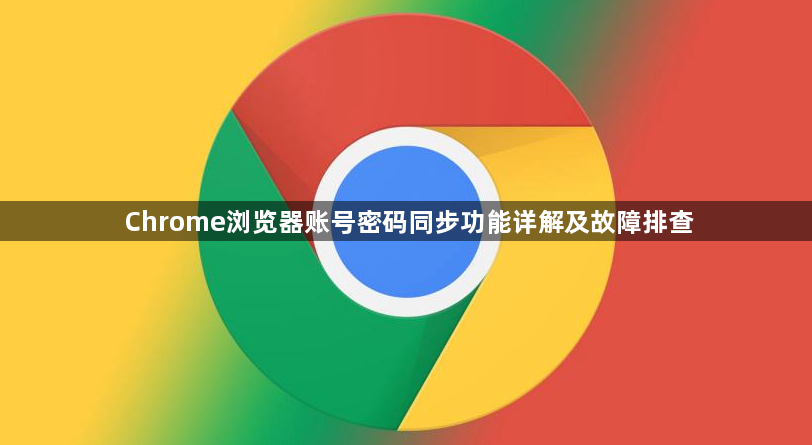
开启同步功能基础操作。打开Chrome浏览器点击右上角个人资料图标,选择“添加其他账户”或直接登录已有Google账号。进入设置菜单找到“您与Google”板块,点击“同步和Google服务”,将“同步到Google”开关切换至开启状态。此时可勾选需要同步的数据类型,包括书签、密码、自动填充信息等核心选项。
管理具体同步内容配置。在同步设置页面点击“管理同步内容”,细致选择希望跨设备同步的项目。例如勾选“密码”即可实现不同设备间自动填充保存的网站登录凭证。若需高级控制,可进入“高级同步设置”调整特定规则,如限制非安全设备的密码访问权限。
验证数据同步效果。完成设置后保存更改,等待几分钟观察其他已登录同一账号的设备是否自动接收新数据。比如在电脑端新增的书签应出现在手机浏览器的书签栏中,保存的网页密码也能在平板上直接调用。
排查网络连接问题。当同步失败时首先检查设备网络状态,尝试访问其他网站确认联网正常。若使用Wi-Fi可重启路由器切换稳定信号源,或暂时关闭代理服务器(路径:设置→高级→系统→打开计算机的代理设置)。网络波动可能导致数据传输中断,建议切换至移动数据热点再次测试。
更新或重装浏览器程序。访问`chrome://settings/help`检测版本更新,及时安装最新版修复已知漏洞。若问题持续存在,通过控制面板卸载当前版本并重新下载安装包进行覆盖安装,注意避免防火墙拦截安装进程。
重新认证账户身份。按下`Ctrl+Shift+Del`清除缓存后退出当前账号,再次登录时确保输入正确的邮箱和密码组合。如遇异常提示可前往Google账户恢复页面重置密码或验证安全信息。登录成功后强制触发同步刷新,路径为`chrome://sync`点击“重新同步”按钮。
处理扩展插件冲突。进入`chrome://extensions/`禁用所有第三方扩展,测试同步功能是否恢复正常。若确定是某款插件导致冲突(常见于广告拦截工具),可选择卸载该扩展或更换兼容性更好的替代方案。
解决企业环境限制。部分公司网络策略会阻止云端同步服务,需联系IT部门调整防火墙规则或解除域策略限制。这类环境下建议优先使用本地存储替代方案保障数据安全。
通过上述步骤逐步排查和处理,通常可以有效实现Chrome浏览器账号密码的同步功能并解决常见故障。每次修改配置后建议立即测试效果,确保新的设置能够按预期工作。
